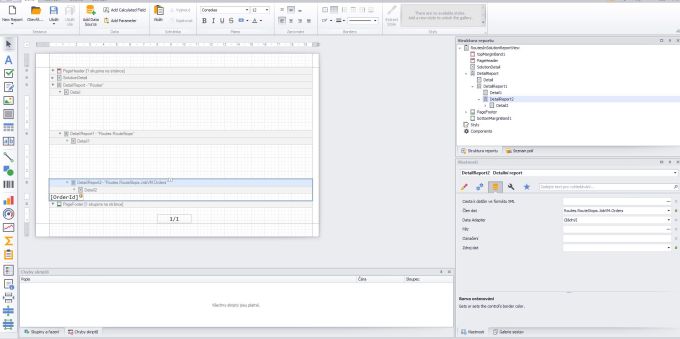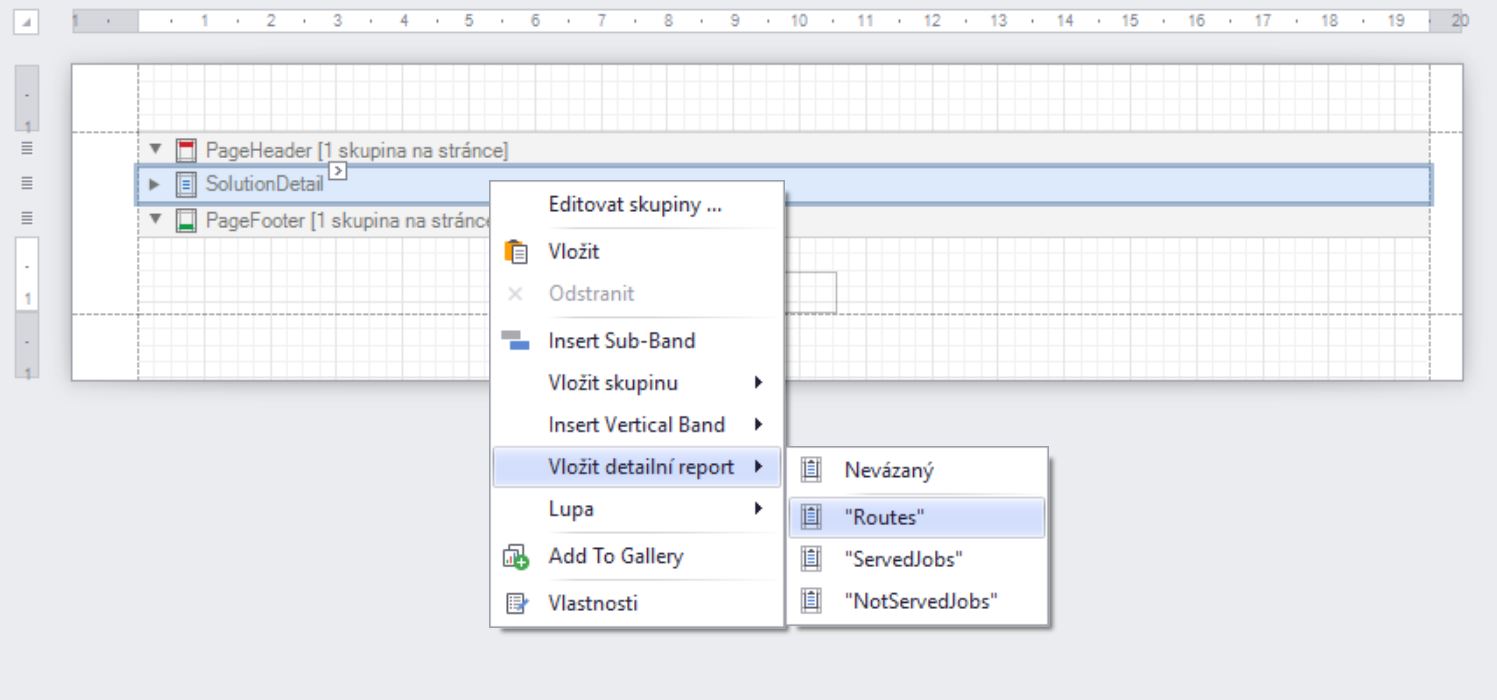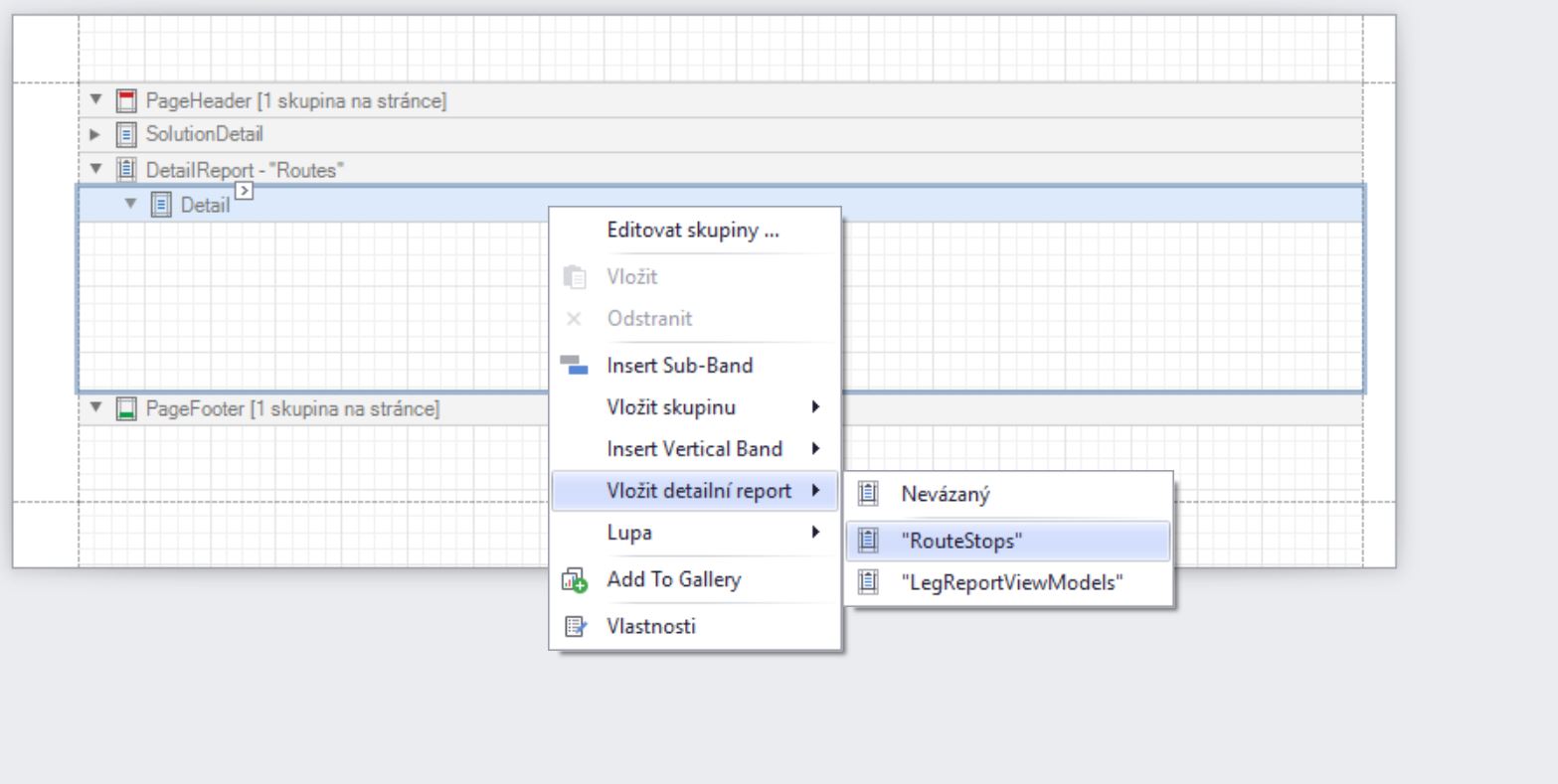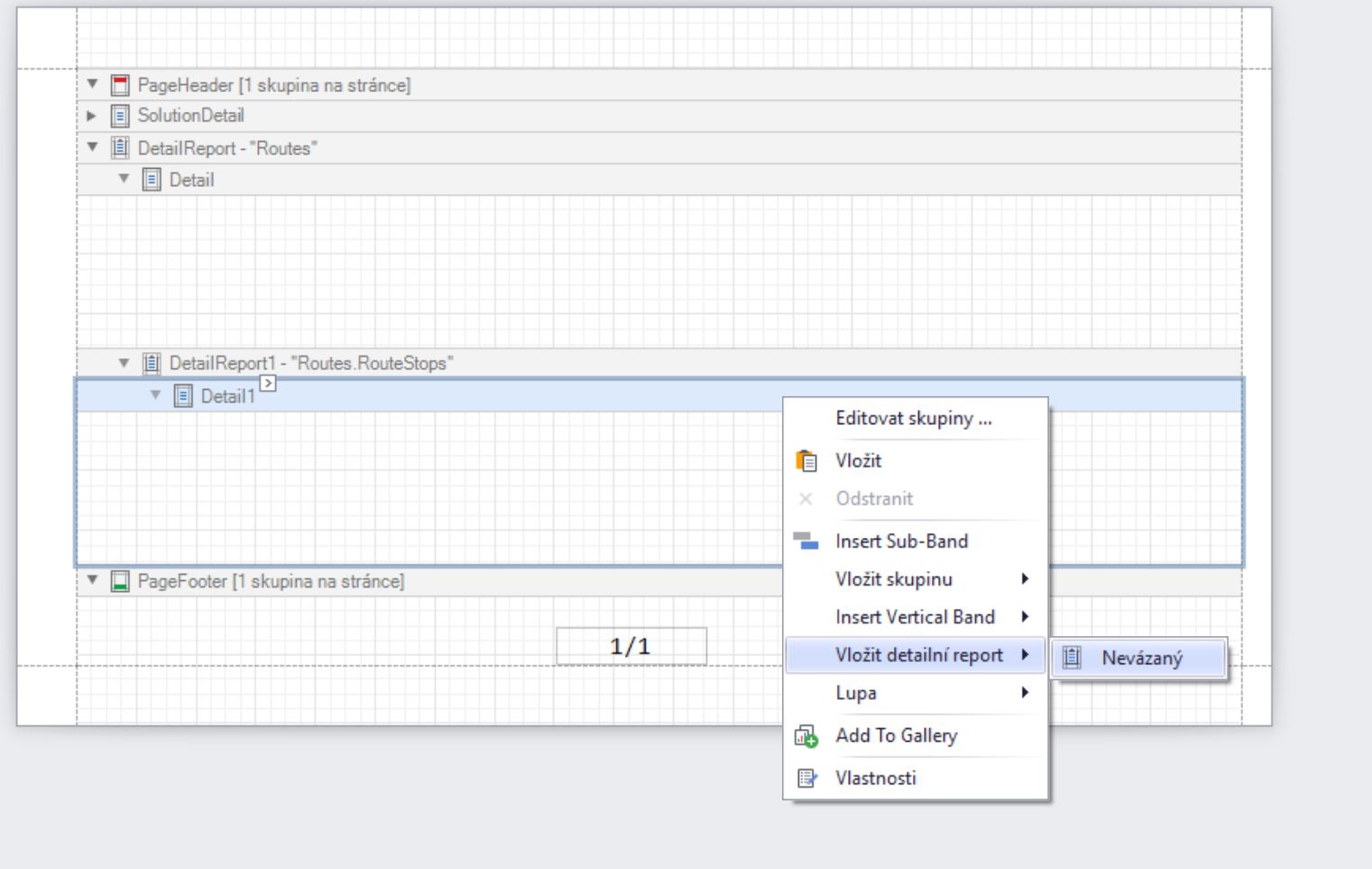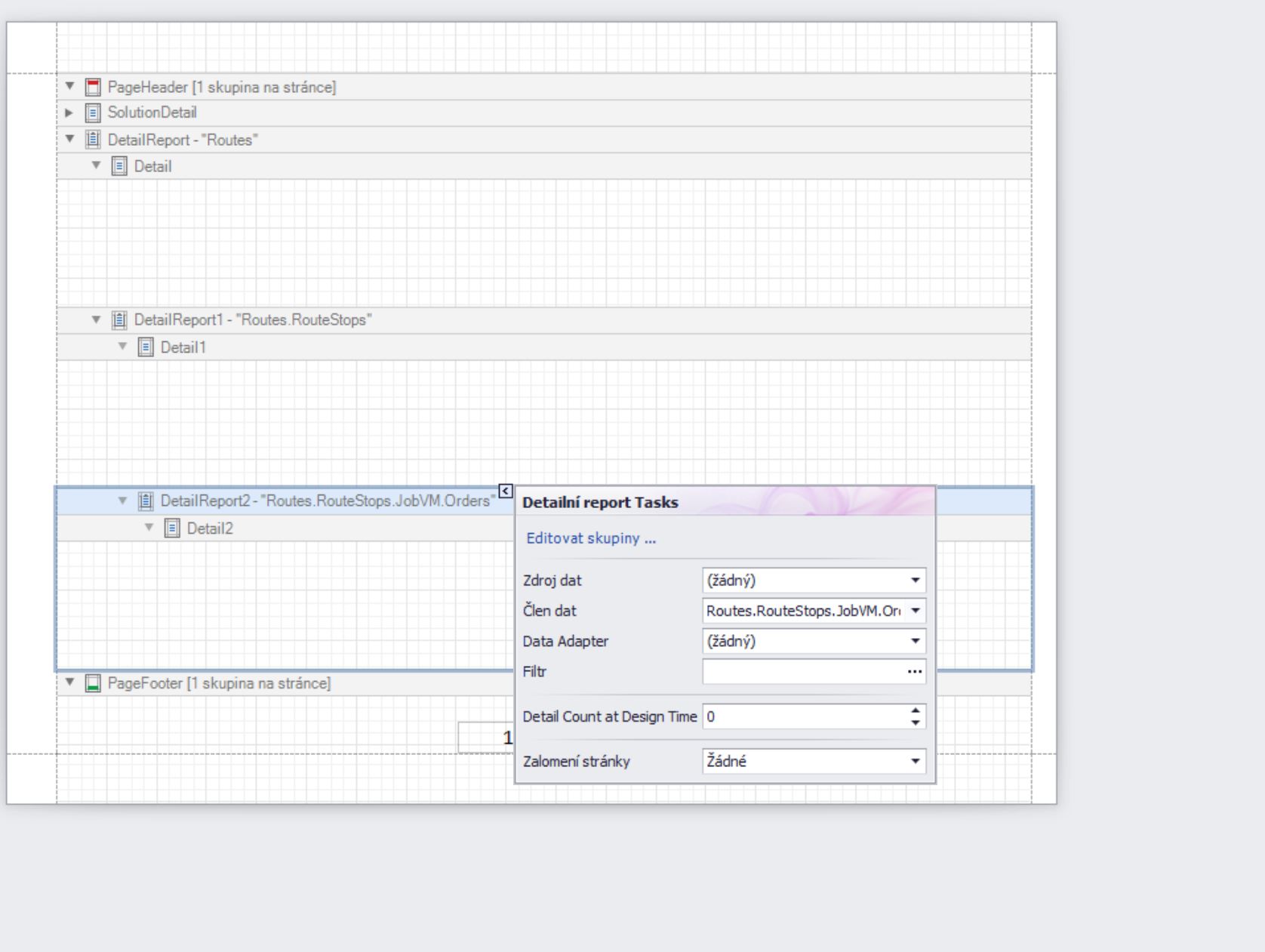TAS:Situace/Řešení/Reporty tras/Order report: Porovnání verzí
Skočit na navigaci
Skočit na vyhledávání
značka: revertováno |
značka: ruční vrácení zpět |
||
| Řádek 1: | Řádek 1: | ||
<languages /> | <languages /> <translate> | ||
<!--T:1--> | <!--T:1--> | ||
| Řádek 28: | Řádek 28: | ||
<!--T:8--> | <!--T:8--> | ||
[[File:TAS_Situace_eeni_Reporty_tras_Order_reportReport_-_routes_stop_order.JPG|left]][[File:TAS_Situace_eeni_Reporty_tras_Order_reportReport_-_routes_stop_order_detail.JPG|left]] | [[File:TAS_Situace_eeni_Reporty_tras_Order_reportReport_-_routes_stop_order.JPG|left]][[File:TAS_Situace_eeni_Reporty_tras_Order_reportReport_-_routes_stop_order_detail.JPG|left]] | ||
</translate> | |||
Aktuální verze z 25. 8. 2022, 12:23
Většina reportů se tvoří na úrovni zakázky, ale co když chceme vytvořit report na úrovni objednávky?
V takovém případě je potřeba nastavit správně strukturu reportu, která vypadá následovně:
Takovou strukturu vytvoříme přes možnost “vložit detailní report” a poté vybereme správnou datovou sadu.
Přímo pro order je potřeba nastavit “nevázaný” detail. Ten nastavíme tak, že vložíme správný odkaz přímo na objednávku v tomhle případě tedy: Routes.RouteStops.JobVM.Orders